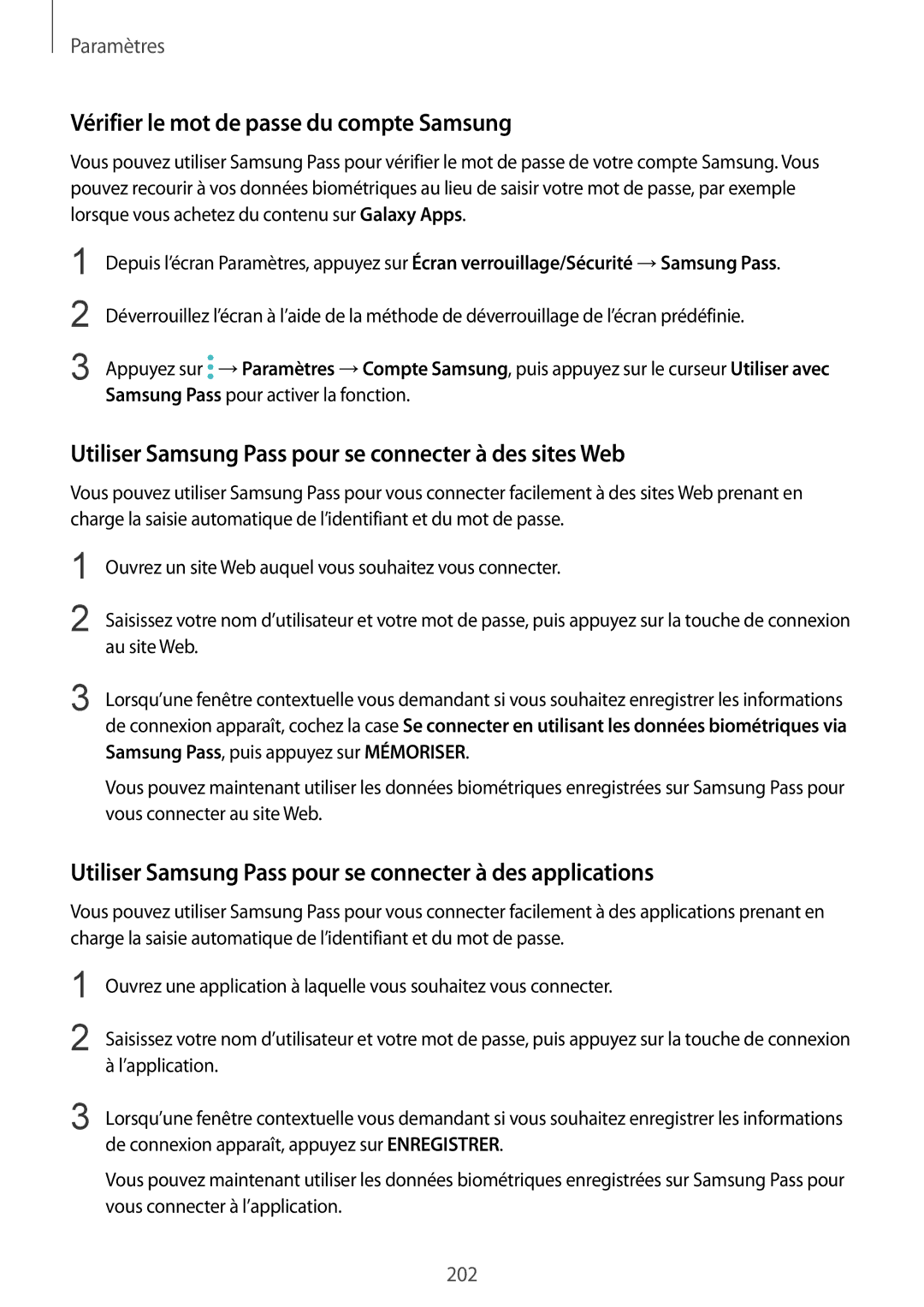Paramètres
Vérifier le mot de passe du compte Samsung
Vous pouvez utiliser Samsung Pass pour vérifier le mot de passe de votre compte Samsung. Vous pouvez recourir à vos données biométriques au lieu de saisir votre mot de passe, par exemple lorsque vous achetez du contenu sur Galaxy Apps.
1
2
3
Depuis l’écran Paramètres, appuyez sur Écran verrouillage/Sécurité →Samsung Pass.
Déverrouillez l’écran à l’aide de la méthode de déverrouillage de l’écran prédéfinie.
Appuyez sur ![]() →Paramètres →Compte Samsung, puis appuyez sur le curseur Utiliser avec
→Paramètres →Compte Samsung, puis appuyez sur le curseur Utiliser avec
Samsung Pass pour activer la fonction.
Utiliser Samsung Pass pour se connecter à des sites Web
Vous pouvez utiliser Samsung Pass pour vous connecter facilement à des sites Web prenant en charge la saisie automatique de l’identifiant et du mot de passe.
1
2
Ouvrez un site Web auquel vous souhaitez vous connecter.
Saisissez votre nom d’utilisateur et votre mot de passe, puis appuyez sur la touche de connexion au site Web.
3 Lorsqu’une fenêtre contextuelle vous demandant si vous souhaitez enregistrer les informations de connexion apparaît, cochez la case Se connecter en utilisant les données biométriques via Samsung Pass, puis appuyez sur MÉMORISER.
Vous pouvez maintenant utiliser les données biométriques enregistrées sur Samsung Pass pour vous connecter au site Web.
Utiliser Samsung Pass pour se connecter à des applications
Vous pouvez utiliser Samsung Pass pour vous connecter facilement à des applications prenant en charge la saisie automatique de l’identifiant et du mot de passe.
1
2
Ouvrez une application à laquelle vous souhaitez vous connecter.
Saisissez votre nom d’utilisateur et votre mot de passe, puis appuyez sur la touche de connexion à l’application.
3 Lorsqu’une fenêtre contextuelle vous demandant si vous souhaitez enregistrer les informations de connexion apparaît, appuyez sur ENREGISTRER.
Vous pouvez maintenant utiliser les données biométriques enregistrées sur Samsung Pass pour vous connecter à l’application.
202